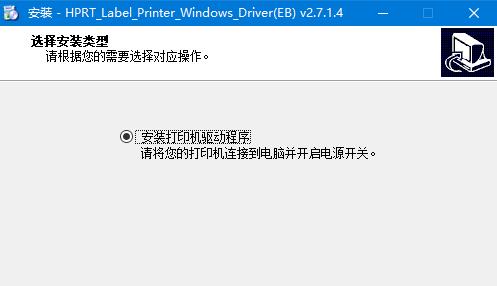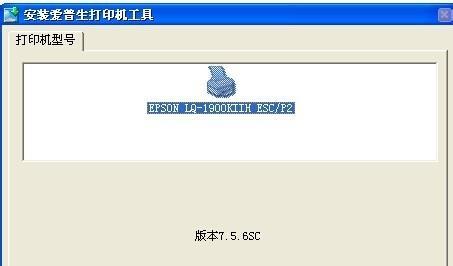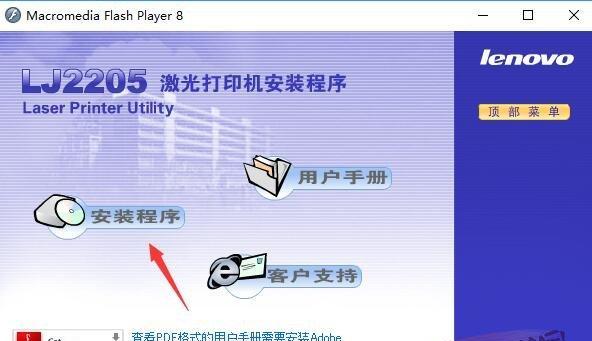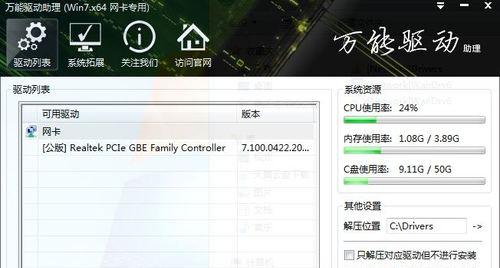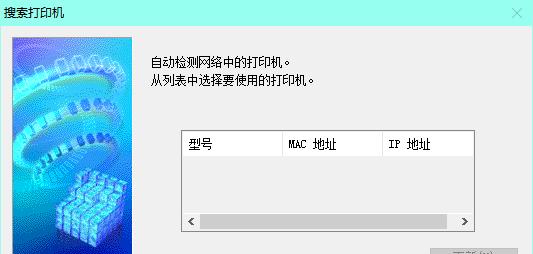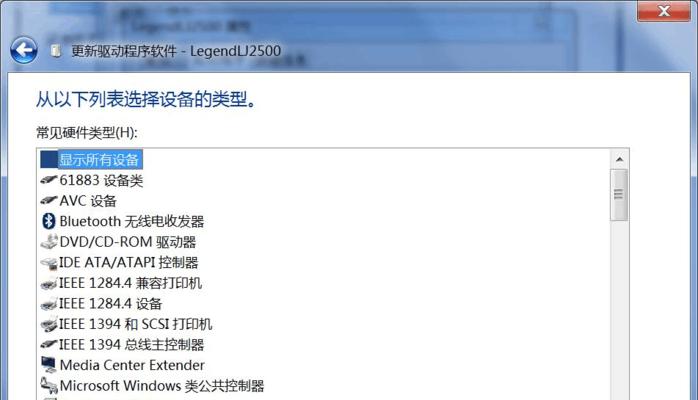打印机驱动程序是连接计算机和打印机之间的桥梁,是实现打印功能的必备软件。正确下载和安装打印机驱动程序非常重要,可以保证打印机正常工作,提高打印质量和效率。本文将详细介绍正确下载和安装打印机驱动程序的步骤,让您能够轻松完成这一操作。
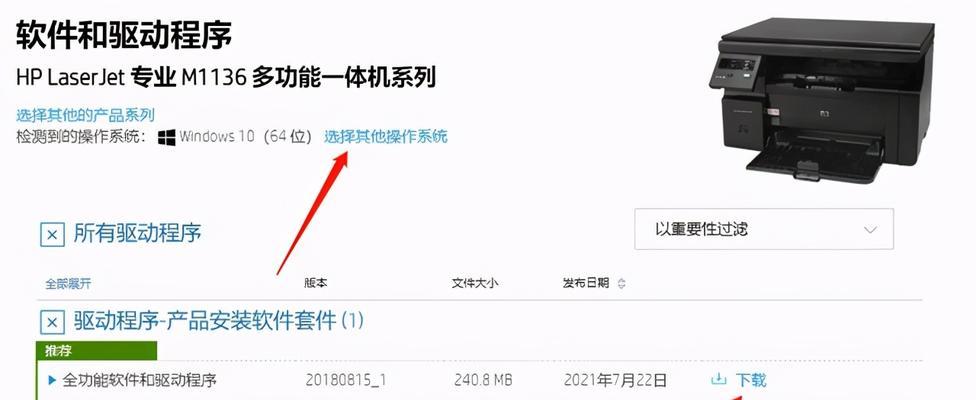
确定打印机型号
在下载和安装打印机驱动程序之前,首先需要确定您所使用的打印机型号。可以在打印机本身或者其包装盒上找到相关信息。惠普打印机的型号通常以"HP"开头,后面跟着一串数字和字母的组合。
访问官方网站
打开您计算机的浏览器,输入打印机制造商的官方网站地址,并进入该网站。如果您的打印机是惠普品牌的,可以在浏览器中输入"https://www.hp.com",然后回车。
寻找驱动程序下载页面
在制造商的官方网站上,通常有一个"支持"或"驱动程序"的选项。点击该选项,进入驱动程序下载页面。
选择正确的操作系统
在驱动程序下载页面上,会列出不同的操作系统版本和类型。根据您的计算机的操作系统选择相应的选项。如果您使用的是Windows1064位操作系统,就选择对应的选项。
找到正确的打印机型号
在驱动程序下载页面上,会列出该制造商所有支持的打印机型号。根据您之前确定的打印机型号,在列表中找到相同或相近的型号,并点击进入该型号的驱动程序下载页面。
选择合适的驱动程序版本
在打印机型号的驱动程序下载页面上,会列出不同版本的驱动程序。通常会有最新版本和旧版本可供选择。建议选择最新版本,因为最新版本通常修复了之前版本的一些问题,并提供了更好的性能和兼容性。
下载驱动程序安装文件
点击所选择的驱动程序版本后,会出现一个下载按钮或链接。点击下载按钮或链接,将驱动程序安装文件保存到您的计算机中。
安装打印机驱动程序
找到您之前下载保存的驱动程序安装文件,双击运行该文件。按照安装向导的指示,逐步完成驱动程序的安装过程。
连接打印机到计算机
在驱动程序安装完成后,将打印机通过USB线缆或者无线网络连接到您的计算机。确保连接稳定并能够正常通信。
打开打印机设置页面
在计算机上打开打印机设置页面,可以通过"控制面板"或者"设置"中的"设备"选项找到打印机设置页面。
添加新打印机
在打印机设置页面上,点击"添加打印机"或者类似的选项。系统将搜索附近的打印机并列出可用的设备。
选择正确的打印机型号
在列出的可用设备中,找到您之前安装的打印机型号,并选择该型号。
完成驱动程序安装
在选择正确的打印机型号后,系统将自动安装并配置该型号的驱动程序。这可能需要一些时间,请耐心等待。
测试打印
在驱动程序安装完成后,可以进行一次打印测试以确认驱动程序安装成功。选择一个测试文件,点击打印按钮,观察打印机是否正常工作并输出预期的结果。
驱动程序更新与维护
及时更新和维护打印机驱动程序非常重要。可以定期访问打印机制造商的官方网站,检查是否有新的驱动程序版本可用,并及时进行更新。
通过正确的下载和安装打印机驱动程序的步骤,您可以轻松地完成这一操作,保证打印机能够正常工作并提供高质量的打印服务。同时,记得定期更新和维护打印机驱动程序,以确保其性能和兼容性始终处于最佳状态。
简单易行的打印机驱动程序下载和安装方法
在使用打印机之前,我们必须确保正确地下载和安装打印机驱动程序,这是保证打印机正常工作的关键步骤。本文将详细介绍如何正确下载和安装打印机驱动程序,让您能够轻松完成这一任务。
了解你的打印机
1.打印机品牌和型号的重要性
在选择要下载的打印机驱动程序之前,我们需要了解自己的打印机品牌和型号,因为不同品牌和型号的打印机需要不同的驱动程序。
查找官方网站
2.为什么要下载官方网站提供的驱动程序?
官方网站提供的驱动程序通常是最新、最兼容的版本,能够保证打印机的正常运行。
进入官方网站
3.输入正确的网址
在浏览器中输入正确的打印机品牌官方网站地址,进入官方网站。
找到适合你打印机型号的驱动程序
4.官方网站的驱动程序下载页面位置
在官方网站上找到针对你打印机型号的驱动程序下载页面,一般位于“支持”或“下载”菜单下。
选择操作系统
5.找到适用于你电脑操作系统的驱动程序
在驱动程序下载页面,选择适用于你电脑操作系统的驱动程序版本,并点击下载。
保存驱动程序安装文件
6.将驱动程序安装文件保存至本地
在弹出的下载对话框中,选择一个合适的文件夹将驱动程序安装文件保存至本地,方便后续安装使用。
关闭所有应用程序
7.关闭正在运行的应用程序
在安装驱动程序之前,确保关闭所有正在运行的应用程序,以避免冲突或干扰。
运行安装程序
8.双击驱动程序安装文件
找到保存在本地的驱动程序安装文件,双击运行该文件,开始安装过程。
阅读许可协议
9.仔细阅读并同意许可协议
在安装过程中会弹出许可协议界面,仔细阅读并同意该协议,然后点击下一步。
选择安装位置
10.选择驱动程序的安装位置
在安装过程中会要求选择驱动程序的安装位置,默认情况下一般为C盘。如有需要,可以选择其他磁盘进行安装。
安装驱动程序
11.点击“安装”按钮
点击安装按钮后,等待驱动程序安装完成,过程可能需要几分钟时间。
重新启动电脑
12.重新启动电脑
驱动程序安装完成后,建议重新启动电脑,以确保驱动程序正常生效。
测试打印机
13.打印测试页面
驱动程序安装完成后,可以通过打印测试页面来验证打印机是否正常工作。
更新驱动程序
14.定期检查和更新驱动程序
为了保持打印机的最佳性能,建议定期检查并更新打印机驱动程序,以获取最新的功能和修复BUG。
15.简单易行的下载和安装打印机驱动程序的方法
正确下载和安装打印机驱动程序是保证打印机正常工作的重要步骤。通过了解打印机品牌和型号,进入官方网站下载适用于自己操作系统的驱动程序,并按照步骤进行安装,就能轻松完成这一任务。定期检查和更新驱动程序可以保持打印机的最佳性能。